Ecco il primo materiale di una serie di articoli sulle possibilità di personalizzazione Dispositivi Android. In esso ne parleremo Funzionalità Android, come widget e sfondi animati, esamineremo il processo di sostituzione della schermata di blocco e ne esamineremo diversi in dettaglio diversi tipi tastiere moderne.
Prefazione
Un po' di storia
Una dozzina di anni fa era quasi impossibile cambiare qualcosa sul telefono. Sostituire un programma con un altro era irrealistico quanto sostituire un processore o un modulo fotocamera. In ogni recensione di qualsiasi telefono, l'attenzione principale non era su di esso. specifiche tecniche, ma alle funzionalità del software. Il tuo telefono ha un'app per le note? Qual è la capacità della rubrica? Quanto giochi interessantiè installato dal produttore?
Nel tempo, gli utenti hanno l'opportunità di scaricare semplici applicazioni sui propri telefoni. Anche se all'inizio non era affatto facile da fare. Innanzitutto, una versione funzionante applicazione desiderata Dovevo ancora trovarne uno per il mio modello di telefono. In secondo luogo, era necessario collegare il telefono al computer utilizzando un cavo speciale, che non sempre era incluso. E solo allora, utilizzando un programma separato, installa su di esso l'applicazione selezionata. Non era affatto necessario parlare di modifica delle funzioni del sistema. A volte era impossibile persino impostare la propria melodia come suoneria.
Poi c'erano i comunicatori su Windows Mobile, i primi telefoni con firmware personalizzato e dispositivi con Supporto Wi-Fi, da cui puoi facilmente scaricare e installare applicazioni senza utilizzare un computer. Ma la possibilità di personalizzare il proprio dispositivo non è mai diventata veramente popolare tra gli utenti comuni. Troppo complicato e poco chiaro. Ci vuole troppo tempo e impegno. Ci sono troppo poche applicazioni veramente di alta qualità e troppe trappole diverse. È più facile fare i conti con le carenze del tuo telefono e dopo un anno o due cambiarlo con un nuovo dispositivo.
L'iPhone di Apple è diventato il primo smartphone a dimostrare chiaramente i vantaggi di un'interfaccia intuitiva e di un unico negozio di applicazioni con valutazioni, recensioni e una comoda classificazione dei programmi. Persone che fino a poco tempo fa credevano che l'installazione di applicazioni su un telefono fosse dominio di rari "geek" e scolari annoiati, si sono tuffate a capofitto in Apple App Store e non potevo uscire da lì letteralmente per ore. Da allora, il proprio negozio di applicazioni è diventato una parte familiare di qualsiasi sistema operativo mobile come un dialer o rubrica telefonica.
Android ha fatto un altro passo avanti, diventando il primo sistema operativo in cui l'utente poteva sostituirlo con la stessa facilità programma preinstallato o un gioco, o quasi qualsiasi componente del sistema. Semplice, veloce, conveniente, senza lunghe ricerche e accumuli possibili problemi. È la flessibilità e la personalizzazione di Android che è ancora uno dei vantaggi più importanti di questo sistema operativo.
Informazioni sui vantaggi della personalizzazione
Perché la personalizzazione è così importante? E' molto semplice. Tutte le persone sono diverse e, non importa quanto i produttori di smartphone cerchino di accontentare tutti contemporaneamente, ovviamente non saranno in grado di farlo.
Il rispettabile uomo d'affari Vasya non ha assolutamente bisogno del gioco "Swampy the Crocodile" sul suo smartphone, senza il quale Masha di quinta elementare non può vivere un giorno. Ma ha bisogno di un potente client di posta e un elenco telefonico funzionale con molti campi aggiuntivi che confonderanno solo la pensionata Lyudmila Petrovna. Ivan Ivanovich è segretamente un grande fan degli anime e ha semplicemente bisogno del supporto del lettore video per molti tracce audio e formati di sottotitoli popolari. Ma non sa affatto come usare una fotocamera e la presenza di pulsanti e interruttori extra non fa altro che confonderlo completamente. Anche se il suo collega Roman, al contrario, è molto preoccupato che il suo smartphone non abbia la possibilità di impostare manualmente il livello di sensibilità alla luce, motivo per cui le immagini in una giornata nuvolosa risultano peggiori di quanto potrebbero essere.

Naturalmente, tutti i produttori stanno cercando di scegliere un'opzione più o meno ottimale software, che ti permetterà di utilizzare comodamente il tuo smartphone subito dopo l'acquisto. Ma allo stesso tempo offrono sempre ai clienti l'opportunità di scaricare autonomamente dal negozio i giochi e le applicazioni di cui hanno bisogno Google Play. Che si tratti dell'ultima versione del gioco Angry Birds, a tutti gli effetti editor di testo, bellissimo sfondo "live" o tastiera con supporto Swype.
Sembrerebbe che questa sia una soluzione quasi ideale. Coloro che hanno capacità sufficienti di applicazioni integrate li usano. Il resto scarica opzioni più avanzate da Google Play. Di conseguenza, entrambi sono soddisfatti. Ma per molte persone qui per molto tempo C’era una sorta di barriera psicologica. Scarica sullo smartphone nuovo gioco, cliente per rete sociale o un lettore conveniente potrebbero farlo senza problemi, ma allo stesso modo potrebbero sostituire lo standard rubrica o la tastiera: non c'è più. Dal loro punto di vista questo era completamente sbagliato e anche un po’ vergognoso. Sebbene non vi fosse alcuna logica in questa divisione delle richieste in “consentite” e “illegali”, per molti acquirenti è stato come ammettere di aver acquistato la cosa sbagliata. miglior dispositivo, che ora siamo costretti a “chiudere con una cartella” noi stessi.
Tuttavia, il tempo ha rapidamente rimesso tutto al suo posto. Ben presto ne apparvero molti fantastici su Google Play programmi alternativi da sviluppatori di software professionisti che sono molto apprezzati dagli utenti. Alcuni di loro sono addirittura entrati nel Guinness dei primati. Molti produttori di smartphone Android hanno adottato volentieri scoperte interessanti da loro e talvolta hanno persino incluso tali applicazioni nella loro shell proprietaria.
Non molto tempo fa, anche nell'iOS conservatore è apparsa l'opportunità di cambiare la tastiera standard con una soluzione alternativa. E ora anche i più ardenti oppositori di Android non possono osare di chiamare questa azione più semplice il destino dei "geek" o degli "scolari ossessionati dalla tecnologia". Alcuni sviluppatori di sistemi operativi stanno ancora cercando di fare bella figura brutto gioco, affermando che i loro utenti non hanno bisogno di tutto questo. Ma, in realtà, semplicemente non hanno nessun posto dove andare. Ora questo è una sorta di standard che tutti dovranno seguire. Se utilizzare o meno queste funzionalità, ogni utente deciderà da solo.
Suoneria
Introduzione
Con il passare del tempo, anche la suoneria preimpostata di maggior successo diventa piuttosto noiosa. Puoi cambiarlo con un'altra melodia dallo stesso set preimpostato, ma in sostanza si tratta di sostituire il cucito con il sapone. Inoltre, tutte le opzioni sono generalmente dello stesso tipo. Pertanto, molte persone preferiscono impostare la suoneria sulla musica che preferiscono.

Tuttavia, il punto qui non è solo la brama di bellezza o il desiderio di distinguersi dalla massa. È anche una questione di comodità. Probabilmente hai notato che quando il telefono di una persona squilla in un luogo affollato, anche i proprietari di dispositivi della stessa marca che si trovano nelle vicinanze prendono involontariamente il proprio smartphone. Non c'è nulla di sorprendente qui: nella maggior parte dei casi, la stessa melodia è stata utilizzata dal produttore per molti anni consecutivi per diverse linee dei suoi smartphone. Per lo stesso motivo, potresti perdere una chiamata, pensando che il telefono del tuo vicino stia squillando. L'utilizzo di una melodia più o meno unica elimina completamente tutti questi problemi.
Impostazione di una suoneria
Il modo più semplice è impostare la tua suoneria utilizzando un lettore audio. Tutto quello che devi fare è avviare la traccia desiderata nel lettore e selezionare "Imposta su chiamata" nel menu a comparsa.


Ma questo non è sempre possibile tramite il menu delle impostazioni del telefono; in alcune shell, nell'elenco saranno presenti solo le melodie del set standard.
Possibili problemi
Nel vecchio Versioni Android Si è verificato uno spiacevole “problema tecnico”, a causa del quale la melodia così assegnata “si è spenta” dopo aver riavviato lo smartphone. Il problema è stato risolto facilmente: nella radice della scheda di memoria è stato necessario creare la cartella Media, al suo interno la cartella Audio e in essa le cartelle Allarmi (per chiamate di allarme), Notifiche (per SMS, posta, ecc.) , Suonerie (per le suonerie), Ui (per i suoni dell'interfaccia). Dopodiché è bastato semplicemente spostare le suonerie selezionate nelle cartelle desiderate, riavviare il telefono e specificare la suoneria desiderata nelle impostazioni dello smartphone. Per quanto ne so, a partire da Android 4.0 questo problema non esiste più. In ogni caso, io stesso non lo incontro da diversi anni. Allo stesso modo, puoi impostare la tua melodia per una chiamata, una sveglia o un SMS, anche se la shell dello smartphone non ti consente di farlo tramite il menu delle impostazioni.
Carta da parati
Introduzione
Il modo più semplice per cambiare rapidamente aspetto interfaccia smartphone: cambia lo sfondo sul desktop. Bellissimi sfondi possono dare un senso di novità anche a uno smartphone vecchio e stanco. Uno dei lettori di Android.MR ha persino scritto un intero articolo su questo argomento.
Inoltre, c'è un aspetto pratico: molti smartphone dispongono di display realizzati con la tecnologia AMOLED. Una delle caratteristiche di questa tecnologia è che lo schermo consuma molte volte meno energia per visualizzare i colori scuri rispetto a quelli chiari. Scegliendo il tema desktop giusto, puoi aumentare significativamente il tempo di funzionamento del tuo dispositivo.
Carta da parati statica
Questo è il tipo di sfondo più semplice presente nella maggior parte dei sistemi operativi. Tuttavia, in Android anche questi sfondi non sono così semplici come sembrano a prima vista. La dimensione dell'immagine di sfondo è leggermente più grande di quella che può essere visualizzata sullo schermo. E mentre sfogli i desktop, scorre leggermente in orizzontale. Ad alcuni produttori questo effetto non piace e lo rimuovono dai loro gusci di marca. Ma nella maggior parte dei casi lo sfondo lo è Smartphone Android comportarsi esattamente così.

Puoi utilizzare qualsiasi foto o immagine come immagine di sfondo. La sua risoluzione finale può essere calcolata utilizzando la formula “altezza dello schermo” * “2x larghezza dello schermo”. Tuttavia, non è necessario regolare specificatamente l'immagine alla risoluzione desiderata: se l'immagine è più grande del necessario, ti verrà chiesto di scegliere quale parte di essa verrà utilizzata come sfondo.
Molti siti diversi sono dedicati alla selezione di sfondi su Internet. Negli ultimi anni sono apparse anche raccolte speciali di sfondi per telefoni. Ad esempio, Artem Lutfullin pubblica di tanto in tanto eccellenti raccolte di immagini di sfondo. Alcuni numeri sono dedicati a un argomento specifico, altri sono un miscuglio di immagini di successo.
Applicazione per sfondi HD
Qualsiasi, anche le selezioni di maggior successo, non sono adatte a tutti. Come sai, i pennarelli hanno gusti e colori diversi. Ma non tutti vorranno dedicare molto tempo alla ricerca dello sfondo adatto su Internet. Devi fare troppi passaggi non necessari: prima trova gli sfondi adatti sul tuo computer (dopotutto, utilizzare il piccolo schermo dello smartphone per questo non è sempre conveniente), quindi scarica, trasferisci sullo smartphone, installa sul desktop e solo dopo valuta come appaiono sullo schermo.
Utilizzando programmi speciali Per scegliere lo sfondo, questo processo è molto più semplice. Trovarli non sarà difficile per nessuno: basta spingerli dentro barra di ricerca Negozio Google Riproduci la parola "Sfondo" e scarica la prima opzione che ti piace. Fortunatamente, hanno tutti quasi le stesse capacità. Ad esempio, darò l'applicazione Wallpaper HD, già utilizzata da oltre 40.000.000 di utenti in tutto il mondo.




Tutte le immagini di sfondo sono divise in categorie e hanno un proprio indice di popolarità. Quelli di maggior successo vengono visualizzati in una scheda separata. Inoltre, a ciascuna immagine sono allegati diversi tag tematici, utilizzando i quali puoi trovare rapidamente l'immagine che ti interessa. Vuoi scegliere un bel paesaggio forestale, una foto del Big Ben o l'immagine di un gattino? Niente potrebbe essere più semplice.
Puoi aggiungere lo sfondo che ti piace all'elenco dei preferiti, scaricarlo sul tuo smartphone o impostarlo immediatamente come immagine di sfondo. In quest'ultimo caso è possibile scegliere tra diversi tipi di scorrimento. Oppure spegnilo completamente.




A mio parere, l'applicazione si è rivelata piuttosto piacevole e la selezione delle immagini al suo interno non è male. Sebbene non contenga nulla di originale, e se preferisci utilizzare qualsiasi altro analogo, non perderai nulla.
Carta da parati dal vivo
Gli sfondi animati sono una delle funzionalità Android apparse per la prima volta in Android 2.1. Gli sfondi live più semplici sono una normale immagine animata. Le opzioni più complesse sono applicazioni a tutti gli effetti, hanno molte impostazioni e sono in grado di rispondere alle azioni dell'utente.
Sfortunatamente, devo ammettere che Google Play è piuttosto intasato di "creazioni" di bassa qualità, la maggior parte delle quali sono piene di pubblicità o ti chiedono di installarne alcune applicazioni di terze parti. Tuttavia, tra gli sfondi live ci sono dei veri e propri capolavori. Alcuni di essi sono realizzati nello spirito del minimalismo, mentre altri rappresentano un mondo virtuale a tutti gli effetti. Cosa sembrerà esattamente più appropriato sul desktop, ognuno deciderà da solo. Non parlerò di tutte le opzioni interessanti in questo articolo. Ce ne sono troppi e illustrare l'animazione utilizzando gli screenshot è molto problematico. Farò solo un esempio interessante.
Il mio registro Home iLWP
My Log Home iLWP è un esempio di uno sfondo live complesso con molte impostazioni diverse. In effetti, questa carta da parati è un modello tridimensionale di un'accogliente casa di montagna. Scorrendo sullo schermo puoi “camminare” in tutte le sue stanze, spostando la telecamera da un luogo all'altro.
Gran parte dell'ambiente è interattivo. Puoi spostare una sedia, aprire un cassetto della scrivania, accendere una lampada, accendere o spegnere la TV. Tutti gli orologi infatti mostrano l'ora e gli angoli della stanza vengono gradualmente ricoperti di ragnatele, che a volte devono essere rimosse.




Ma soprattutto caratteristica interessante My Log Home: mostra il tempo reale e l'ora del giorno. Se dentro mondo reale Se piove, lo vedrai sicuramente fuori dalla finestra della casa dipinta.


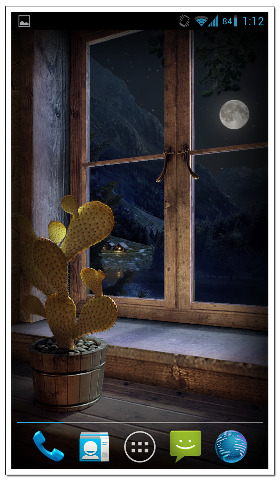

Nella versione a pagamento del programma è disponibile la configurazione dettagliata di una casa virtuale. Appendi le tue fotografie o i tuoi quadri alle pareti, rimuovi le cose inutili dalle stanze, posiziona la visualizzazione del tempo fuori dalla finestra.
Vale la pena dare un'occhiata a questo sfondo. Dopotutto, questo è un caso raro in cui un'idea interessante riceve un'implementazione di alta qualità. Gli sviluppatori non si sono limitati a disegnare bellissimi sfondi, hanno praticamente creato un mondo separato. E anche se questo mondo si limita ancora alla casa e al paesaggio montano fuori dalla finestra, ogni dettaglio è curato con cura. Forse è per questo che si è rivelato così accogliente. Il fuoco arde nel camino, contando lentamente i minuti orologio da parete, un cavalletto con un paesaggio montano dipinto a metà, granelli di polvere che turbinano alla luce di una lampada da tavolo... Forse è proprio così che potrebbe apparire l'hotel “At the Dead Mountaineer”. E la sensazione costante della presenza invisibile di qualcuno non fa che aumentare la somiglianza. O una sedia si allontanerà accidentalmente dal tavolo, qualcuno aprirà una finestra o la TV si accenderà da sola. Naturalmente, in realtà, tutto questo è solo il risultato di tocchi accidentali sullo schermo, ma sembra comunque interessante.
Widget
Prefazione
Per molto tempo i widget sono stati caratteristica distintiva Androide. Durante l'esistenza di questo sistema operativo sono stati creati migliaia di widget diversi di tutti i colori e dimensioni. La maggior parte di essi può funzionare su qualsiasi firmware o shell proprietaria, ma ce ne sono anche alcuni che non possono essere installati su smartphone “non nativi”.

Stranamente, in "pulito" Android interessante Ci sono sempre stati pochissimi widget. Ma gli sviluppatori di shell di marca, al contrario, di solito prestavano molta attenzione a loro. A volte tali widget diventavano persino biglietto da visita una società o l'altra. Vale la pena ricordare almeno il widget meteo HTC delle prime versioni di HTC Sense, che, senza alcuna esagerazione, ha guadagnato fama mondiale.
Mi sembra che l'idea dei widget sia piaciuta anche agli sviluppatori di altri sistemi operativi popolari. Ma non potevano semplicemente prenderlo e copiarlo: i fan di entrambi i sistemi operativi inizierebbero immediatamente a urlare di copiare ciecamente le idee di un concorrente. E questa è, come minimo, una cattiva pubblicità. E anche procedimenti legali con i “patent troll”, nei cui contenitori c'è persino un brevetto per “Black Square”. Pertanto, l'idea dei widget è arrivata a questi sistemi operativi in una forma leggermente modificata (e spesso notevolmente meno conveniente). Ad esempio, nel sistema operativo Windows Phone Le "riquadri live" fungono da analogo dei widget e in ultime versioni I widget iOS vengono utilizzati nella barra delle notifiche.
Informazioni sui tipi di widget
In sostanza, un widget è un piccolo programma che appare direttamente sul tuo desktop. Il loro principale vantaggio è che ti permettono di ottenere le informazioni necessarie istantaneamente, semplicemente dando un'occhiata al tuo desktop. Spesso con il loro aiuto puoi utilizzare rapidamente alcune funzioni o modificare le impostazioni senza avviare l'applicazione stessa.
I widget possono essere dimensioni diverse, dalla miniatura 1x1 allo schermo intero 5x4. Spesso un widget ha più versioni contemporaneamente e l'utente ha la possibilità di scegliere l'opzione più conveniente per se stesso. Inoltre, le ultime versioni di Android ti consentono di modificare arbitrariamente la dimensione dei widget, anche se in pratica raramente puoi utilizzare questa funzione.
Vale la pena notare che i widget non sono sempre applicazioni autonome. Spesso vengono in aggiunta all'uno o all'altro programma. Ad esempio, installando un client RSS sul tuo smartphone, riceverai un widget che visualizzerà le ultime notizie sul tuo desktop. E dopo aver scaricato un nuovo lettore audio, probabilmente lo troverai sul tuo telefono nuovo widget, consentendo di cambiare rapidamente traccia e mettere in pausa la riproduzione.
Parlare di tutti i tipi di widget non è più semplice che descriverli tutti Programmi Android. Ad esempio, fornirò uno dei set di widget meteo. In effetti, esistono molti più tipi di widget: interruttori, calendari, cornici per foto, indicatori di carica o saldo, icone per l'accesso rapido ai contatti, finestre di chat, widget per appunti veloci e molto, molto altro ancora. In senso positivo, una recensione separata dovrebbe essere dedicata a questo problema. Ma anche in questo caso è fisicamente impossibile parlare di un decimo di tutti i widget esistenti.
Widget HD
In genere, il widget meteo è la prima cosa che l'utente vede dopo aver sbloccato lo smartphone. Certo, voglio che questo widget sia bellissimo. Ebbene, le previsioni del tempo erano più o meno accurate. Prima di andare al lavoro può essere molto utile sapere che pioverà ed è meglio portare con sé un ombrello. È anche molto importante che il widget corrisponda al colore dello sfondo. Un widget bianco su sfondo chiaro sarà completamente illeggibile. Al contrario, i numeri giallo brillante sullo sfondo della carta da parati nera ti faranno davvero male agli occhi. E poiché alle persone piace cambiare lo sfondo di tanto in tanto, il widget migliore è quello che supporta diversi temi di design.
Una serie di widget meteo HD Widgets soddisfa pienamente tutti questi requisiti. In effetti, abbiamo davanti a noi un vero costruttore, dal quale in un paio di clic potrai assemblare esattamente il widget che si adatterà con maggior successo al tuo desktop. Inoltre, a differenza di molti altri widget meteo, i widget HD non mostrano solo l'ora corrente e le previsioni del tempo. Inoltre, puoi aggiungere speciali icone di commutazione, con le quali puoi abilitare o disabilitare rapidamente il Wi-Fi, a cui passare il tuo smartphone modalità silenziosa, accendi la torcia o regola la luminosità dello schermo. In totale, ci sono più di 50 opzioni tra cui scegliere.






Non vuoi scherzare con le impostazioni? Quindi scegli semplicemente una delle opzioni già pronte. Oppure utilizza il pulsante "generatore di widget", che assemblerà un widget casuale dalle parti disponibili.
Se tocchi il widget, la finestra delle previsioni meteo si aprirà a schermo intero. Qui puoi visualizzare previsioni meteorologiche dettagliate per più città contemporaneamente, confrontando allo stesso tempo le previsioni di diverse rinomate società meteorologiche.



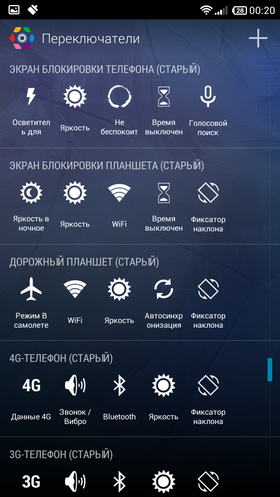


Non possiamo infine non notare il supporto ai tablet e la possibilità di installare widget sulla schermata di blocco (la funzione è supportata da Android 4.2 e versioni successive).
Schermi di blocco
Introduzione
Le schermate di blocco alternative sono uno dei componenti di sistema più popolari presentati su Google Play. In linea di principio, non c'è nulla di sorprendente qui. Inevitabilmente guardiamo molto spesso la schermata di blocco, decine o addirittura centinaia di volte al giorno, quando prendiamo in mano uno smartphone bloccato. Ma per qualche motivo noto solo a loro stessi, molti produttori di dispositivi Android non prestano la dovuta attenzione alla schermata di blocco.
Prima di tutto, stiamo parlando del lato estetico della questione. Molte persone vogliono che la loro schermata di blocco non sia solo bella, ma anche originale, "non come quella di tutti gli altri". O almeno corrispondeva semplicemente al tema di design scelto per il desktop dello smartphone. Purtroppo, nella schermata di blocco standard non è sempre possibile cambiare semplicemente lo sfondo, il che significa qualcosa di più.

Un punto altrettanto importante è la facilità d'uso e la capacità di "perfezionare" uno schermo del genere. Ad esempio, è molto auspicabile che le icone di tutte le principali applicazioni siano immediatamente presenti nella schermata di blocco. Ciò evita clic non necessari e fa risparmiare diversi secondi preziosi ogni volta che sblocchi lo schermo. Purtroppo non è ancora possibile scegliere su tutti gli smartphone le icone di accesso rapido adatte ai propri gusti.
Un altro esempio sono le notifiche su nuove lettere, SMS o chiamate perse. In molte shell di marca, la notifica di una lettera in arrivo o di un nuovo messaggio da un messenger di terze parti semplicemente non viene visualizzata nella schermata di blocco. Naturalmente, l'icona di una nuova lettera sarà visibile nella riga delle notifiche, ma spesso è impossibile espanderla a schermo intero nella schermata di blocco. Di conseguenza, vedi solo l'icona del nuovo messaggio, ma non puoi capire da chi proviene finché non sblocchi il telefono. E momenti così controversi schermi standard Possono esserci molti blocchi.
Vai Armadietto 3.0
Questa è forse la schermata di blocco più famosa di tutto Google Play. E con ogni nuovo aggiornamento migliora sempre di più. Le sue capacità possono essere elencate quasi all'infinito: eccellente implementazione delle notifiche (l'utente sceglie autonomamente quali notifiche visualizzare sullo schermo), accesso rapido A applicazioni necessarie e l'avvio della fotocamera, uno speciale schermo "intelligente" che visualizza esattamente le applicazioni necessarie al momento(ad esempio, appena colleghi le cuffie allo smartphone, lì apparirà l'icona del tuo lettore preferito) e molto altro ancora.
Ma la cosa più importante è un numero enorme di temi sorprendenti per ogni gusto e colore. In soli due clic puoi ottenere una schermata di blocco che non assomiglia a quella standard più di quanto un VAZ-2107 assomigli all'astronave Enterprise.




Lo svantaggio principale di Go Locker 3.0 è che per un utente inesperto le sue capacità potrebbero essere troppe. Non tutti vogliono affrontarli; molti vogliono solo una schermata di blocco semplice e bella con un minimo di impostazioni.
Maestro degli armadietti
È per tali utenti che è stato creato lo schermo Armadietto Maestro. Supporta tutte le funzioni necessarie per una schermata di blocco e ha anche diverse caratteristiche interessanti. Forse i suoi temi non sono così diversi come Go Locker, ma puoi comunque scegliere un design adatto al tuo umore senza troppe difficoltà. Non mi credi? Guarda il video ufficiale qui sotto.
Tutti i temi sono realizzati con una qualità molto elevata. La maggior parte di essi sono meravigliosamente animati e hanno interni diversi elementi attivi. Inoltre, l'animazione spesso non attira l'attenzione. Ad esempio, la nebbia che fluttua sopra un lago e le leggere increspature che attraversano l'acqua potrebbero non essere notate all'inizio. Ma è grazie a loro che il paesaggio dipinto appare davvero vivo. Tuttavia, per gli amanti degli effetti speciali luminosi ci saranno argomenti ancora più adatti. Dalle astronavi alla chitarra appoggiata al muro che prende fuoco quando viene aperta.






Uno scorrimento orizzontale dal bordo sinistro dello schermo apre un menu con icone di accesso rapido. Uno scorrimento simile dal bordo destro mostra un menu con un elenco delle azioni principali. C'era un posto per una torcia elettrica, lettore musicale(se ce ne sono diversi sul tuo smartphone, puoi sceglierne uno qualsiasi), previsioni del tempo, scanner di codici QR, icone di cambio, ecc.





![]()


Se lo desidera, l'utente può configurare la visualizzazione delle notifiche direttamente sulla schermata di blocco stessa. Come Go Locker, puoi scegliere quali app visualizzare le notifiche e quali no.


Di conseguenza, possiamo dire che Locker Master è un compromesso tra numero di funzioni, bellezza e facilità di configurazione. La maggior parte degli utenti sarà in grado di utilizzarlo immediatamente senza troppi problemi, apprendendo nuove funzionalità secondo necessità. Coloro che sanno esattamente cosa vogliono ottenere potranno personalizzare facilmente e rapidamente l'applicazione per se stessi.
Schermata di blocco scintillante
Se anche Locker Master ti sembra troppo complicato, allora dovresti guardare verso Sparky Lock Screen. Ha un minimo funzioni aggiuntive, ambientazioni complesse e “feature” insolite. E in termini di funzionalità perde decisamente contro Go Locker 3.0 e Locker Master. Ma il processo di configurazione è così semplice che anche un bambino può gestirlo e una dozzina di temi preinstallati sono sufficienti per molti utenti.


Prima di attivare il tema selezionato, ti verranno mostrati tutti i suoi elementi attivi. Cosa tirare per sbloccare lo schermo, dove premere per aprire la fotocamera, ecc. Considerando che ogni tema sblocca lo schermo in modo diverso, tale precauzione non sarà superflua.




Anche le impostazioni per ciascun tema possono variare leggermente. Di solito si tratta di un blocco di funzioni di base (come impostare l'ora, disattivare l'audio e bloccare il pulsante Home) e un paio opzioni aggiuntive, che potrebbe includere la modifica dello sfondo, la selezione delle icone di collegamento o qualcos'altro. Ma in generale, non c'è praticamente alcuna possibilità di personalizzare il tema selezionato “per te”.
Una caratteristica interessante di Sparky Lock Screen è la funzione "Sblocco telepatico". Permetterà a qualsiasi utente di sentirsi un vero Jedi e di sbloccare il telefono semplicemente facendo scorrere la mano sullo schermo. Da un punto di vista pratico, una tale funzione non è molto necessaria, ma sembra impressionante e sarà chiaramente popolare non solo tra i fan di Star Wars. Tuttavia, il consumo della batteria potrebbe aumentare durante l'utilizzo.

Sfortunatamente, nella ricerca della facilità d'uso, gli sviluppatori sono andati un po' troppo oltre. Ad esempio, l'applicazione non ha la possibilità di impostare alcuna password, né un PIN digitale né una chiave grafica. Inoltre, per accedere alla maggior parte degli argomenti dovrai acquistare una versione a pagamento, che attualmente costa quasi 120 rubli. Per un'applicazione mobile si tratta di una cifra molto consistente, che non tutti saranno disposti a pagare. È positivo che non ti costringano a comprare un maiale in un colpo: provalo temi a pagamento Puoi anche utilizzare la versione gratuita del programma.
Secondo me, Sparky Lock Screen è la schermata di blocco meno interessante delle tre. Anche se a molte persone è piaciuta la sua semplicità.
Tastiere
Introduzione
La tastiera preferita è il primo programma su cui installo nuovo smartphone. Il motivo è semplice: ormai da molti anni le chiamate vocali hanno cessato di essere il mio principale mezzo di comunicazione. Il mio focus principale è sul testo. Un paio di tipi di messaggeri, funzionanti e posta personale, Twitter, messaggi SMS. Spesso devi rispondere a chat o e-mail mentre sei in movimento e il volume del testo può essere piuttosto elevato. E qui sono del tutto fuori luogo eventuali errori di battitura o, peggio ancora, parole errate con correzione automatica.

Molte persone credono che qualsiasi tastiera virtualeè una sorta di stampella che non sarà mai paragonabile in termini di praticità a una tastiera fisica. In realtà, questo non è del tutto vero. In molti casi, la velocità e la precisione della digitazione lo sono tastiera su schermo smartphone sarà addirittura superiore a quello di una piccola tastiera qwerty slider o di una tastiera telefonica T9 standard. La cosa principale è scegliere la tastiera e il sistema di input che saranno più convenienti per te personalmente.
Informazioni sui tipi di tastiera
Al giorno d'oggi, sia qualsiasi produttore di dispositivi mobili che qualsiasi sviluppatore applicazioni mobili monitorare da vicino i successi dei concorrenti. E non appena una persona propone un “trucco” interessante, tutti gli altri lo adottano immediatamente.
Osservando l'elenco delle funzionalità delle principali tastiere popolari, potrebbe sembrare che siano tutte più o meno le stesse. Quasi tutti hanno il set standard per gentiluomini: supporto per un dizionario utente, input predittivo, modalità di stampa continua, dimensione dei tasti regolabile e supporto per skin. È così importante chi è stato il primo a realizzare questa o quell'idea, se ora è già presente ovunque?
In pratica, copiare un ritrovamento di successo da un concorrente non è affatto così facile come sembra. Non per niente si dice che il diavolo sia nei dettagli. A prima vista, tutto sembra funzionare allo stesso modo, ma non è così comodo da usare. E non è sempre possibile spiegare chiaramente il perché. Pertanto, ogni tastiera ha il proprio punto di forza, che è l'obiettivo principale, e tutte le altre funzioni sono piuttosto un bonus piacevole e moderatamente utile.
È impossibile parlare di tutte le tastiere interessanti nell'ambito di questo articolo, quindi fornirò solo alcuni esempi.
Tastiera intelligente
Rispetto ad altre tastiere moderne Tastiera intelligente– un vero alieno del passato. Qui non troverai supporto per la modalità di scorrimento o di apprendimento per corrispondenza. Il testo viene inserito esclusivamente alla vecchia maniera, utilizzando singole sequenze di tasti. Ma la ricchezza di impostazioni e il numero di opzioni di layout di questa tastiera possono ancora sorprendere piacevolmente.

Cominciamo dal fatto che Smart Keyboard è una delle poche tastiere che supporta il layout russo a quattro righe. E questo è un vantaggio molto tangibile. Probabilmente hai notato che di solito i tasti su qualsiasi tastiera lo sono Disposizione inglese leggermente più grande che in russo. Ciò è dovuto al diverso numero di lettere dell'alfabeto e, di conseguenza, al diverso numero di chiavi. Sembra che la differenza di dimensioni non sia così grande, ma influisce comunque sulla facilità di stampa. Soprattutto sugli smartphone con uno schermo di piccole dimensioni. Il layout a quattro righe consente di eliminare completamente questo inconveniente.


![]()
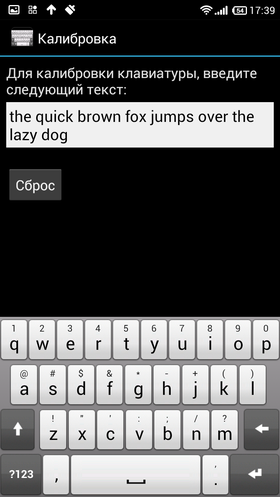

![]()
La seconda caratteristica interessante della tastiera è il supporto per il classico layout T9. E anche la sua versione leggermente migliorata, in cui ogni tasto ha due lettere invece di tre. È incredibile, da molti anni non ho uno smartphone con un tastierino numerico fisico, ma continuo a digitare molto velocemente su una tastiera del genere. Le mie dita ricordano dove premere e, in teoria, posso anche digitare un breve SMS senza nemmeno togliere il telefono dalla tasca.

Un'altra scoperta interessante è un dizionario delle abbreviazioni. Basta inserire una volta le abbreviazioni che usi nel dizionario e la tastiera le sostituirà sempre con la versione completa. Ad esempio, “mb” può essere sostituito con “forse”, “inst” con “istituto” e “xs” con “non lo so”.
Ma la cosa più importante è gran numero diverse opzioni per “perfezionare” la tastiera. Accade spesso che una o l'altra piccola cosa sulla tastiera ti irriti e non possa essere modificata. Ad esempio, perché ho bisogno del pulsante ".com", che appare attentamente su qualsiasi Android tastiera mentre inserisci l'indirizzo di un sito web? Spreca solo spazio prezioso sullo schermo, perché nel 90% dei casi il sito che stai cercando si trova nella zona ru. Smart Keyboard, a differenza di molti dei suoi concorrenti, ti consente di assegnare qualsiasi dominio a te conveniente a questo pulsante.


Il secondo esempio è lo spostamento del cursore. Il momento più spiacevole per me è un errore di battitura nel mezzo della parola inserita. Di solito parliamo di espressioni gergali, titoli o nomi che non si trovano nel dizionario della tastiera. E fare affidamento sulla correzione automatica è inutile. In questa situazione, è più facile per me riscrivere l'intera parola piuttosto che puntare a lungo il dito sullo schermo, cercando di arrivare alla lettera giusta. Ma con la Smart Keyboard non ci sono problemi. Oltre alle frecce del cursore standard, che occupano troppo spazio utile sullo schermo dello smartphone, questa tastiera consente di controllare il cursore utilizzando il bilanciere del volume.


E i "chip" così interessanti nella Smart Keyboard sono una carrozza e un piccolo carrello. Calibrazione individuale della tastiera (anche se solo con layout inglese), speciale modalità a schermo intero per smartphone con diagonale dello schermo piccola, regolazione della trasparenza, modifica della durata della pressione e della dimensione dei tasti, supporto dei gesti, selezione pulsanti aggiuntivi, editor di emoticon e un sacco di altre cose. L'unico peccato è che metà delle descrizioni di queste funzioni non sono tradotte in russo.
Purtroppo, nonostante tutti i vantaggi di questa tastiera, ho dovuto rinunciarvi subito. Durante la digitazione faccio costantemente un sacco di errori di battitura, ai quali a volte si aggiungono errori grammaticali. E la Smart Keyboard semplicemente non può far fronte a un simile cocktail; sono necessarie opzioni più moderne; Spero che digiterai in modo più accurato.
SwiftKey
Questa tastiera è una delle più apprezzate e può competere ad armi pari anche con la famosissima Swype. Le caratteristiche principali della tastiera sono un sistema di apprendimento unico e modalità di correzione degli errori, immissione di testo predittiva e previsione delle parole.
Quando avvii il programma per la prima volta, ti verrà chiesto di analizzare il tuo stile di scrittura varie applicazioni e sociale reti: Gmail, Twitter, Facebook, nel tuo feed RSS e Messaggi SMS. Ciò consentirà a SwiftKey di apprendere il tuo stile di scrittura unico: quali parole usi più spesso, in quali combinazioni, quali espressioni usi frequentemente, ecc. Il che, a sua volta, gli consentirà di aiutarti a digitare ancora meglio. Questa modalità di apprendimento è uno dei maggiori punti di forza di SwiftKey. Sebbene molti concorrenti ora abbiano qualcosa di simile, soggettivamente questa funzione funziona notevolmente meglio con SwiftKey. Ed è proprio questo che permette al sistema di suggerimenti proprietario di rivelarsi in tutto il suo splendore.
In precedenza, le impostazioni della tastiera prevedevano una rigida divisione tra due tipi di suggerimenti, a seconda dello stile di immissione del testo: "Precisione" e "Velocità". Il primo tipo di suggerimenti era adatto a coloro che inseriscono il testo con attenzione e raramente "mancano" le chiavi giuste. In questa modalità, SwiftKey ha provato a prevedere la parola desiderata visualizzando tre opzioni nella riga dei suggerimenti. Un clic sul suggerimento desiderato e la parola viene inserita. In questo modo puoi ridurre significativamente il numero di clic. La seconda opzione, "Velocità", è stata pensata per coloro che digitano velocemente, spesso perdono la lettera giusta e consentono gran numero errori di battitura. In questa modalità, SwiftKey si è concentrata specificamente sulla correzione degli errori di battitura, piuttosto che sull'input predittivo. Nelle ultime versioni della tastiera la divisione è divisa in due diverse modalità la digitazione è scomparsa, grazie al sistema di apprendimento migliorato, la tastiera è diventata ancora più intelligente e ha iniziato ad adattarsi automaticamente allo stile di digitazione dell'utente. Tuttavia, la logica del lavoro stesso rimane la stessa.
Ad esempio, proverò a iniziare subito a scrivere una lettera a un amico dal mio smartphone. Tutto quello che devo fare è digitare le prime due lettere "Pr" e SwiftKey mi chiederà di inserire la parola "Ciao". Non appena clicco su questa opzione, appare immediatamente una descrizione comando con la parola successiva - "come", dopo averla selezionata - "tuo" e "azioni". Non resta che mettere punto interrogativo e in questo momento SwiftKey ha le seguenti opzioni pronte. La prima opzione è la parola “Cosa” seguita da “y” -> “tu” -> “nuovo”. La seconda opzione è "U", seguita da "io" -> "tutti" -> "ok". Uso molto spesso queste frasi nelle lettere e negli SMS e il programma lo ricorda. Come puoi vedere, in questo esempio posso scrivere due frasi inserendo solo le prime due lettere e un punto interrogativo. L'idea è piuttosto interessante. E se non si arriva al punto di assurdità, spesso è davvero utile.
Tuttavia, preferisco utilizzare i suggerimenti in modo diverso. Dopotutto, la tastiera non solo può prevedere le parole, ma può anche “leggere” e correggere facilmente una parola inserita in modo errato, anche con diversi errori di battitura. E dopo che si è “abituato” al tuo stile di digitazione, funzionerà perfettamente. Rispetto alla tastiera Android standard, la mia velocità di digitazione è aumentata notevolmente, ma il numero di errori di battitura, al contrario, è stato ridotto quasi a zero.
Circa un anno fa, SwiftKey ha introdotto il supporto per la scrittura con un tratto, chiamato Flow. Questo metodo di stampa funziona abbastanza bene, ma è ancora inferiore alle capacità di Swype. Per lo più scrivo nel modo standard, ma alcuni parole semplici A volte entro scorrendo. Secondo me, quando si digitano testi complessi, questo metodo di stampa “ibrido” è il più conveniente.






Tra le altre caratteristiche della tastiera non si può non notare la possibilità di modificarne dimensione, posizione e digitazione “al volo”. Bastano due o tre clic. Ad esempio, puoi passare a un'opzione di tastiera compatta, posizionandola vicino al bordo dello schermo. Innanzitutto questa opportunità sarà apprezzata dai possessori di phablet con un grande schermo. Posizionando la tastiera nell'angolo destro, puoi lavorare con il tuo smartphone con una mano, senza dover raggiungere il lato opposto dello schermo. I possessori di tablet preferiranno l'opzione "Per i pollici", in cui tutti i tasti si trovano sui lati e il centro dello schermo rimane vuoto. Inoltre, puoi “sbloccare” completamente la tastiera dalla parte inferiore dello schermo, spostandola dove ti è più comodo. Questa è una caratteristica molto interessante che molti concorrenti non hanno. Infine, puoi semplicemente modificare rapidamente la dimensione dei tasti.




In generale, questa tastiera ha impostazioni abbastanza diverse. Innanzitutto si tratta di lavorare con il cloud, che memorizza l'intero dizionario utente, scegliendo un tema di design e impostando la correzione delle parole, oltre a molti altri opzioni utili. Cose divertenti da notare includono statistiche che mostrano la tua efficienza di digitazione, la lunghezza della linea tracciata durante la digitazione, il numero di errori di battitura corretti e persino una mappa di digitazione unica che mostra chiaramente la precisione della pressione dei tasti virtuali.
Scorri
Un paio di paragrafi sopra ho già menzionato la modalità T9. Un tempo fu un vero successo letteralmente per ogni proprietario; telefono cellulare. Per ogni evenienza, lascia che ti ricordi che stiamo parlando di uno speciale sistema di digitazione delle parole, adattato per un blocco di nove tasti numerici. Si basa sulla previsione e sulla selezione delle parole dal dizionario, eliminando così la necessità per l'utente di premere più volte lo stesso pulsante per selezionare la lettera o il simbolo desiderato. È grazie a T9 che i proprietari telefoni a pulsanti ho avuto l'opportunità di comunicare comodamente in chat, utilizzare al meglio i vari programmi di messaggistica istantanea e digitare lettere più o meno lunghe dalla tastiera del telefono. Questo metodo di immissione veniva utilizzato dalla maggior parte dei produttori di smartphone ed era così diffuso da diventare rapidamente un nome familiare. E fino ad oggi, molte persone chiamano qualsiasi sistema di input predittivo o correzione di parole “T9”. L'autore di T9 è Cliff Kashler.
Molti anni dopo, quando i telefoni con tastiera fisica iniziarono gradualmente a lasciare il posto ai dispositivi con schermo tattile, lo stesso uomo ha fatto un'altra rivoluzione introducendo la tastiera Swype nel mondo. Questa tastiera è stata la prima a implementare un metodo di immissione continua delle parole, in cui l'utente poteva digitare il testo con rapidi tratti, sollevando il dito solo tra le parole. Il metodo di Cliff Kashler ha consentito a qualsiasi utente di iniziare facilmente a digitare a una velocità superiore a 30-40 parole al minuto. Nel 2010, questo ha addirittura stabilito un Guinness dei primati per la digitazione più veloce su un telefono touchscreen. Poi la frase “I piranha dai denti a rasoio dei generi Serrasalmus e Pygocentrus sono i pesci d'acqua dolce più feroci del mondo. In realtà raramente attaccano un essere umano" è stato digitato in soli 35,54 secondi.
Non sorprende che un tale sistema di immissione di parole non causasse meno rumore di quanto facesse il sistema T9 a suo tempo. Nel giro di pochi mesi, il metodo di immissione continua delle parole divenne una sorta di standard e apparve sulla maggior parte delle tastiere esistenti. Tuttavia, nessuno è ancora riuscito a superare l'originale.


Qual è il segreto di Swype? Innanzitutto nella precisione del riconoscimento. Sebbene, come accennato in precedenza, quasi tutti i metodi di stampa esistenti ora abbiano un metodo di stampa simile. Tastiere Android, di solito è comodo solo digitare brevi SMS. Quando si tratta di testi più complessi, che contengono termini diversi, nomi di modelli di smartphone o semplicemente parole che non vengono utilizzate molto spesso, lo scorrimento di solito fallisce troppe volte. La cosa più fastidiosa è che semplicemente “ingoia” tutte le parole non riconosciute, che potrebbero non essere notate al momento della digitazione. Di conseguenza, devi rileggere costantemente il testo, cercando errori e parole mancanti, il che annulla qualsiasi vantaggio in termini di velocità di battitura. In teoria, questo problema potrebbe essere risolto utilizzando un dizionario utente di grandi dimensioni, ma in pratica la maggior parte degli utenti si stanca di questo metodo di input molto più velocemente di quanto inizi a dare i suoi frutti.


In termini puramente soggettivi, Swype Keyboard è l'unica tastiera al momento in cui lo scorrimento consente effettivamente di aumentare la velocità di digitazione di testi complessi e non è solo una "funzione" alla moda per digitare SMS. In fondo, rimango ancora sorpreso ogni volta che, dopo pochi tratti imprudenti, sullo schermo appare esattamente la frase che volevo scrivere, e non solo una raccolta casuale di parole.
Un ruolo importante in questo è stato svolto dalla modalità di apprendimento per corrispondenza, un analogo del quale abbiamo già visto nella tastiera Swift Key. In un paio di minuti, la tastiera analizzerà la tua corrispondenza in Gmail, Twitter e Facebook e aggiungerà al dizionario tutte le parole che usi frequentemente. Soggettivamente, il sistema di allenamento non funziona così come in Swift Key, i suoi vantaggi sono visibili ad occhio nudo. Dopo aver analizzato Gmail, la mia tastiera ha imparato a riconoscere frasi come "Meizu e Xiaomi sono cinesi premium" senza errori.




Puoi facilmente aggiungere nuove parole al dizionario o rimuovere quelle esistenti in qualsiasi momento. Se lo desideri, puoi anche abilitare la modalità di completamento automatico del dizionario, in cui tutte le nuove parole verranno inserite automaticamente. E se impieghi un paio di minuti in più per registrarti al programma, puoi salvare il tuo dizionario personalizzato anche dopo essere passato a un nuovo dispositivo. Inoltre, non stiamo parlando solo di un backup locale, ma di un cloud a tutti gli effetti: puoi lavorare con il dizionario contemporaneamente da più dispositivi.
Swype non impressiona per la particolare ricchezza di impostazioni. Tuttavia, hanno tutte le opzioni di base. Incluso il supporto per i temi, l'impostazione del tempo di risposta e della durata della vibrazione, la scelta della dimensione dei tasti e altro ancora. Tra i punti interessanti segnaliamo la funzione “intelligente” di autospace (una volta terminata la scrittura di una parola si può subito iniziare quella successiva, lo spazio verrà inserito automaticamente) e l'editor intelligente, che sottolinea le parole presumibilmente errate. Non so esattamente come funzioni, ma sicuramente mi ha aiutato un paio di volte. Il fatto è che non solo evidenzia le parole errate (che è quasi impossibile inserire quando si digita con uno scorrimento), ma anche le parole identificate in modo errato. In ogni caso, un paio di volte mi ha suggerito, con grande successo, di sostituire la preposizione “on” con “not”. È solo un peccato che ciò non accada troppo spesso.
Invece di una postfazione
Con questo si conclude il primo numero di “Personalizzazione”. Nell'ambito di questo articolo, siamo riusciti a considerare solo la maggior parte modi semplici personalizzazione senza intaccare molte soluzioni interessanti e componenti alternativi. Le possibilità di personalizzazione sono quasi illimitate, ma purtroppo la lunghezza dell'articolo non lo è. Tuttavia, nessuno ti impedirà di aggiornarti nei prossimi numeri. Rimani sintonizzato!
Continua…

Il blocco dello schermo è presente sui telefoni da parecchio tempo. Questa funzionalità si attiva automaticamente quando il dispositivo entra in modalità sospensione e garantisce che l'utente non tocchi accidentalmente il display, effettui una chiamata, invii un SMS o modifichi le impostazioni.
IN sistema operativo La schermata di blocco nativa di Android è molto semplice e col tempo può diventare rapidamente noiosa. Se desideri cambiare lo sfondo del salvaschermo, accedere rapidamente ai programmi e persino far sembrare il tuo smartphone un iPhone, è tempo di pensare a un'alternativa. Una selezione degli schermi più eleganti, divertenti e pratici è stata compilata da Vesti.High-Tech.
Uno di migliori screensaver su Google Play. Lo sblocco avviene facendo scorrere il cursore da sinistra a destra fino alla fine. Inoltre, se il cursore lungo il percorso si ferma su una delle “tacche” (SMS, chiamate o Gmail), si aprirà un'anteprima dell'applicazione desiderata. Qui verrà visualizzato anche il numero degli SMS non letti, delle lettere (con il nome del mittente e l'intestazione) e delle chiamate perse. Per avviare il programma è necessario rilasciare l'interruttore.
Al posto di Gmail puoi scegliere qualsiasi altra applicazione installata sul tuo smartphone, ma dopo la sostituzione l'icona sullo slider rimarrà la stessa. Sfortunatamente, l'utilità non sostituisce il blocco standard, ma viene mostrata dopo di esso. Non puoi aggiungere i tuoi dispositivi di scorrimento, come le icone. Non c'è supporto per la lingua russa.
Alcune utilità richiedono i diritti di amministratore per funzionare correttamente. Se non hai più bisogno dell'applicazione, allora prima di eliminarlo, devi andare su “Impostazioni” → “Sicurezza” → “Amministratori dispositivo” e deselezionare il programma.
Blocco ritardato(60 rubli) lo consente rinviare il blocco. Attraverso certo tempo si accenderà automaticamente. Il programma ti aiuterà se sei stanco di inserire un codice PIN, una password o una sequenza (sequenza) ogni volta che accendi lo smartphone. Esiste una versione gratuita per i test. I proprietari di Android 4.0+ devono avere i diritti di root.
Sblocca con Wi-Fi(75 rubli): determina se lo smartphone è connesso rete senza fili e rimuove il blocco (incluso quello protetto da password), quando sei a casa. Integrato con WidgetLocker. L'utilità stessa può disabilitare Wi-Fi, Bluetooth e sincronizzazione automatica se la connessione a rete domestica andato.
Come posso gestire gli elementi sul desktop?
Sul desktop, cioè in qualsiasi momento spazio libero dispositivo mobile, puoi posizionare widget e collegamenti a varie applicazioni.
Per aggiungere elementi è necessario trovarsi nella schermata Home e premere il tasto “Menu” -> Aggiungi (questa voce di menu non sarà disponibile se non c'è spazio libero sul Desktop). Successivamente, è necessario selezionare il tipo di elemento da aggiungere:
- Scorciatoia: questo gruppo include collegamenti a applicazioni installate, aggiungi pagine Web ai segnalibri, eventuali contatti preferiti, playlist musicali e molto altro ancora. Il numero e il tipo di collegamenti dipendono dalle applicazioni installate
- Widget: puoi anche aggiungere qualsiasi numero al tuo desktop (a seconda del spazio libero nella schermata Home) widget. Tra questi ci sono: orologio, widget lettore musicale, Cornice per foto, Gestione alimentazione, Notizie e Meteo. Il numero e il tipo di widget dipendono da programmi installati e i widget stessi nel sistema.
- Cartelle: puoi anche aggiungere cartelle al desktop che conterranno collegamenti alle applicazioni installate e ai contatti numeri di telefono o alcuni contatti etichettati. Il contenuto delle cartelle verrà sincronizzato automaticamente.
Oltre ad aggiungere elementi a Schermata iniziale, possono essere spostati. Per fare questo è necessario:
- Trascina un elemento nella posizione desiderata e per spostarlo nella schermata successiva ti basterà spostarlo sul bordo dello schermo.
- Dopo aver spostato l'elemento nella posizione desiderata, è necessario sollevare il dito, "rilasciando" così l'elemento.
Naturalmente, oltre ad aggiungere, puoi anche rimuovere collegamenti, widget e altri elementi del desktop. Per eliminare un elemento è necessario:
- Tieni premuto l'elemento che deve essere spostato finché non viene visualizzata la reazione corrispondente da parte del sistema.
- Sposta un elemento sull'icona del cestino. Dopo che si è illuminato in rosso, è necessario rilasciare il dito.
Quindi, ok, ora è possibile aggiungere widget e scorciatoie, ma c'è un altro elemento importante: le cartelle. Nelle ultime versioni di Android, una cartella viene creata come segue: basta prendere un'icona e trascinarla sull'immagine di un'altra, dopodiché il sistema ti chiederà di specificare un nome per la cartella. Se non lo hai specificato, o se hai deciso di rinominarlo, puoi farlo in questo modo:
- Apri una cartella: per fare ciò, fai clic una volta sulla sua immagine.
- Tieni premuta la riga del nome della cartella finché il sistema non risponde.
- Quando si apre la finestra di dialogo, immettere un nuovo nome e fare clic su OK.
Oltre alle icone, ai widget e alle cartelle sul Desktop, puoi anche personalizzare lo sfondo, o meglio, installare nuovi sfondi. Per fare questo è necessario:
- Fare clic su un'area libera del Desktop e tenere premuto finché non si allontana e i dati vengono visualizzati sotto.
- Successivamente, è necessario fare clic su "Sfondo".
- Seleziona rispettivamente “Album” o “Sfondi Live” e poi seleziona l'elemento che ti piace.
- Personalizza l'oggetto come desideri e clicca su "Imposta sfondo".
Modificare la serratura su Android: istruzioni
Quindi, devi cambiare il blocco del tuo telefono. Eseguiamo la sequenza:
1. Aprire il “Menu Principale” del telefono;
2. Trova "Impostazioni";
3. Trova la riga “Sicurezza”;
4. Apri "Imposta blocco schermo".
Il produttore ha fornito diverse opzioni per risolvere il problema su come modificare il blocco su Android quando si esce dalla modalità di sospensione. COSÌ:
- « Chiave grafica».
La soluzione è piuttosto interessante: il sistema suggerisce di disegnare la propria curva su un campo composto da nove punti, utilizzando almeno quattro punti; Non è possibile collegare il punto iniziale con il punto finale, né è possibile utilizzare qualsiasi punto due volte; non dovrebbero esserci spazi tra i punti della chiave;
- "Password".
Impostato comoda password composto da numeri, lettere e simboli. La password non deve essere inferiore a quattro caratteri. Puoi assicurarti che ciò non causi problemi: il gadget funzionerà come prima.
Durante la creazione, puoi utilizzare solo una combinazione digitale. Per salvare correttamente la password, è necessario inserire almeno quattro cifre.
Modi per cambiare il blocco su Android: scegli quello migliore
Quando scegli un'opzione di blocco, dovresti decidere cosa è più importante: facilità d'uso o affidabilità.
- La “chiave grafica” è semplice da implementare, ma può diventare una facile preda per gli aggressori; la sua riproduzione è facilmente ricreabile senza possedere abilità “psichiche”.
- Il "PIN" è altamente affidabile, ma l'utente deve averlo buona memoria per ricordare la combinazione di numeri selezionata.
- "Password" è la "media d'oro" in questa valutazione, ma è caratterizzata da inconvenienti all'ingresso, che possono semplicemente stancarti.
Fai molta attenzione quando decidi di fornire al tuo telefono una password super sicura.
Se la dimentichi, l'unico modo per rimuovere la password è reimpostarla tramite il tuo account Google personale.
Altrimenti, dovrai fare un lampeggiamento, o ripristino completo impostazioni.
Video correlati:
Altre notizie sull'argomento:
Visualizzato: 1.170 volte
__________ _____________ __________ ______ ____ ______ ______________ __________ ________ ______ ________ _____ ________ _______ _____ _________ ____ ______ _____ ______ ___ __________ ____ _______ ______ ______ ______ ________ ______ ____ ________ ____ ________ _______ ______
